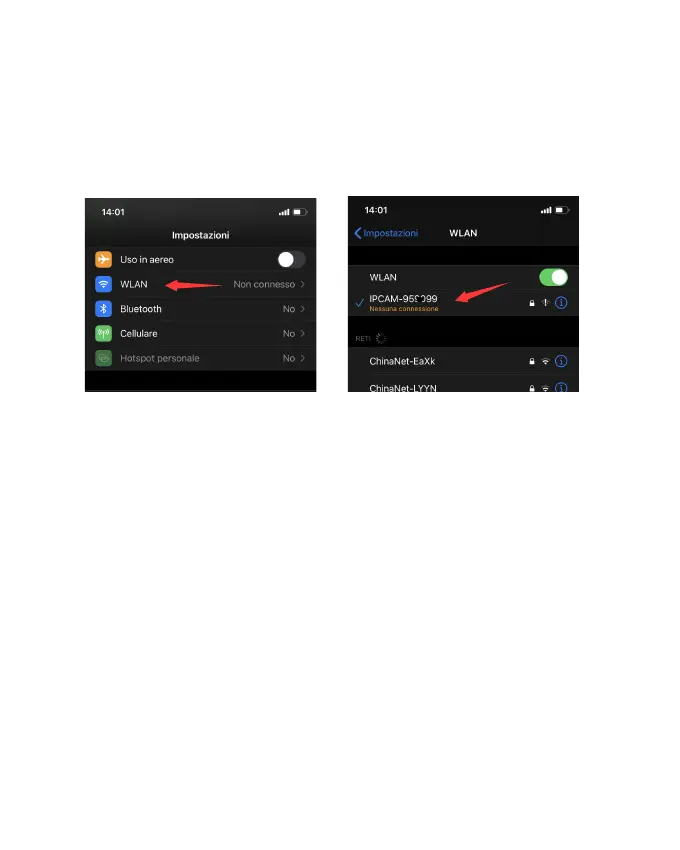-www.ctronics.com-
-42-
Figura 9
Figura 10
② Posizionare lo smartphone e la videocamera non troppo lontani dal router
durante questa operazione. Aprire la schermata di configurazione del Wi-Fi sul
telefono e cercare nell'elenco delle reti l'SSID che inizia con
"IPCAM-XXXXXX". Cliccare sulla rete ed inserire la password 01234567 per
connettersi. Questa rete è l'hotspot della videocamera. Una volta connesso,
apparirà un messaggio sullo schermo, avvisando che la rete non ha acces-
soad Internet. Selezionare la voce che permetta comunque di continuare ad
utilizzare la rete (da Figura 9 a Figura 10).
③ Aprire l'app CTRONICS e aggiungere la videocamera seguendo questi
passaggi:
1. Cliccare su "Add Camera";(Figura 11)
2. Cliccare su "Search camera from LAN";(Figura 12)
3. Trovare l'ID del dispositivo sulla rete LAN;(Figura 13)
4. Individuare la videocamera online e cliccare l'icona della ghiera;(Figura 14)
5. Cliccare su "WIFI Setting";(Figura 15)
6. Scegliere dall'elenco la propria rete Wi-Fi ed inserire la password della rete
Wi-Fi (la password "ctronics888" è solo un esempio, si prega di inserire la
password di accesso alla propria rete Wi-Fi);(da Figura 16 a Figura 17)
7. La videocamera risulterà in linea e accessibile da remoto. (Figura 18)